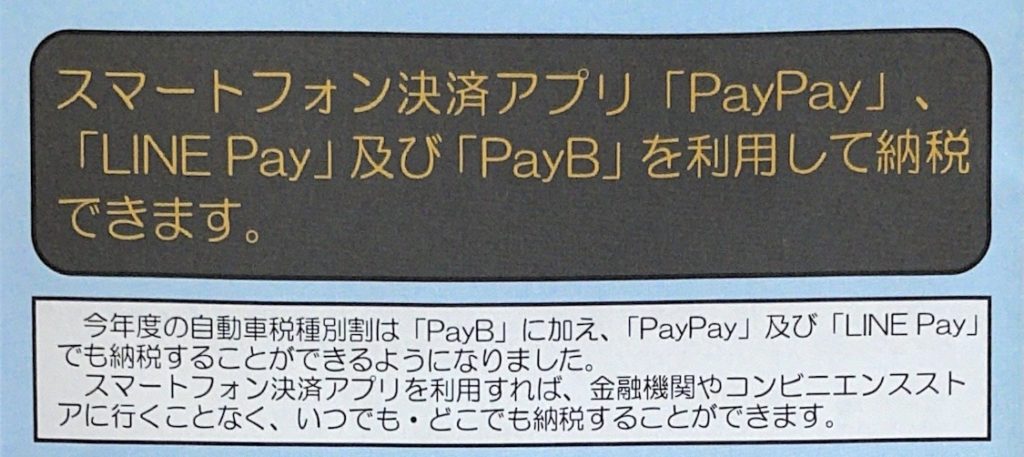私は愛知県在住で、自家用車があり、毎年5月末日までに自動車税を支払う義務があるのですが、愛知県から届いた今年分の自動車税支払いについての案内の封筒の中に、自動車税の支払いがPayPayでもできるという説明がありましたので、今年の自動車税の支払いを実際にPayPayで支払ってみました。
今回の記事は、自動車税の支払いをPayPayで行う方法について、ご紹介します。
目次
自動車税納付通知書に同封の案内文書
下の写真にありますが、タイトルとして
【スマートフォン決済アプリ「PayPay」「LINE Pay」及び「PayB」を利用して納税できます。】
と記載された案内文書が納付通知書に同封されていて、PayPayでも決済ができる事を知りました。
案内文に記述されていますが、メリットとしてはわざわざ銀行・郵便局・コンビニまで出向いて納税手続きをする必要がないので、楽チンだということです。
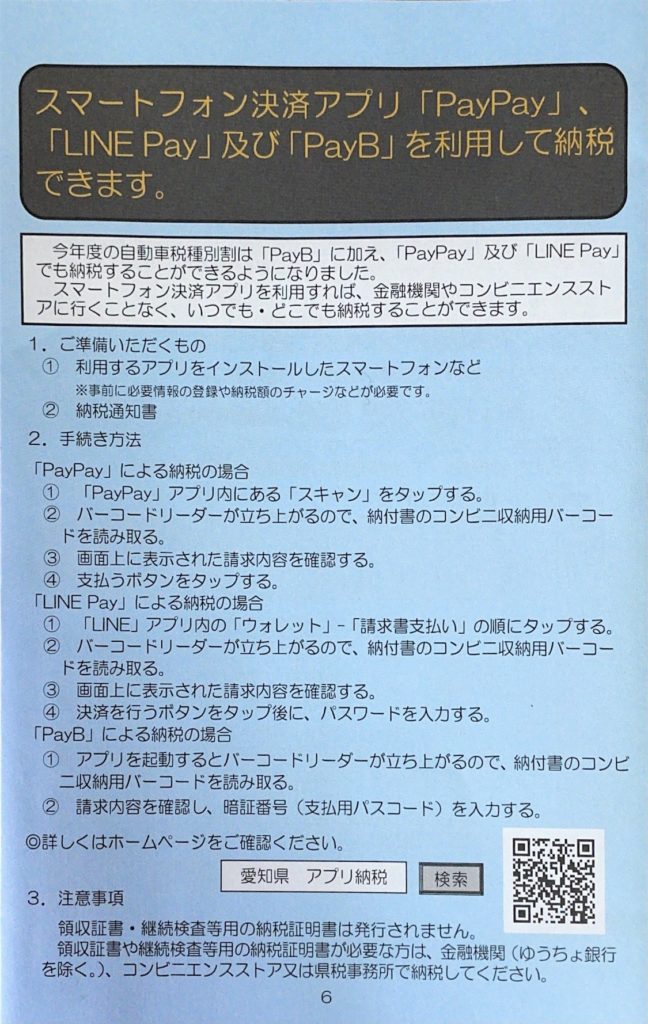

私も実際にPayPayで納税しましが、確かに簡単で便利だなと思いました。
具体的な支払いの手続き
自動車税納税のためのPayPayでの支払い手続きは具体的に2パターンの方法があります。1つ目は支払い操作の手数が一番少ない方法、2つ目がバーコード決済の専用モードを使った方法です。
決済までの操作の手数が少ない方法
サクッと自動車税の支払いを済ませてしまいたい人にお薦めする、操作の手数が少ない方法をご紹介します。
PayPayを起動後にスキャンをタップ
PayPayを起動したら、トップ画面で画面上半分にあるメニューから、スキャンをタップします。
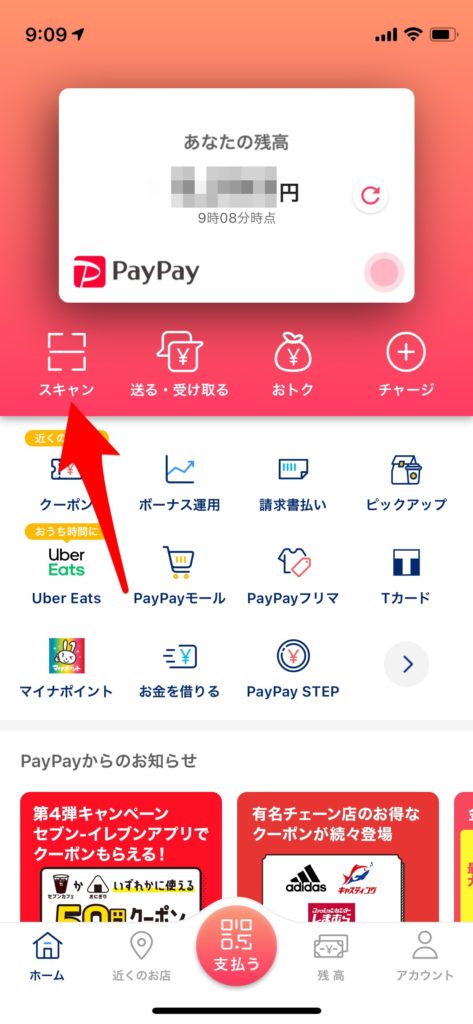
QRコード読み取り画面へ切替わり
するとQRコードを読み込む青い四角い形のものが、画面の中で拡大したり縮小したりして動き続けている画面になります。
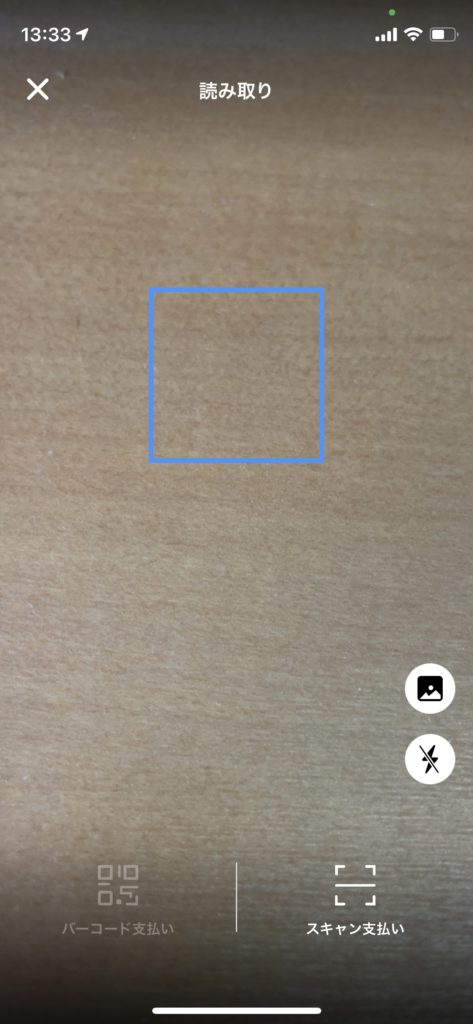
バーコードを読み取る
そこで、自動車税種別割納税通知書兼領収証書にあるCVS収納用欄内のバーコードを四角の大きさに入るようにして読み取りをします。うまく読み取りができれば、青色の資格の枠がバーコードの読み取りモードである直線に変化して、バーコードを読み取っていることが下の写真で分かります。
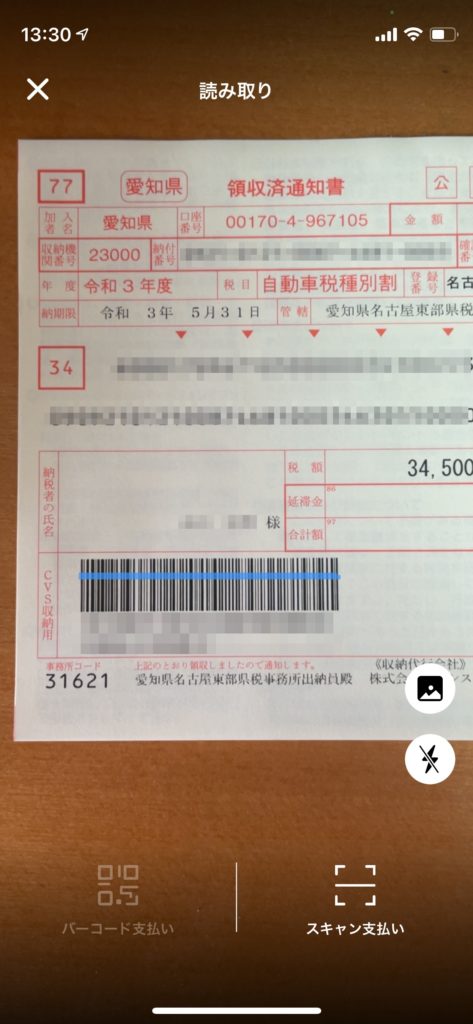
この後で、実際の支払い画面になるので、支払い決済をしたら終わりです。
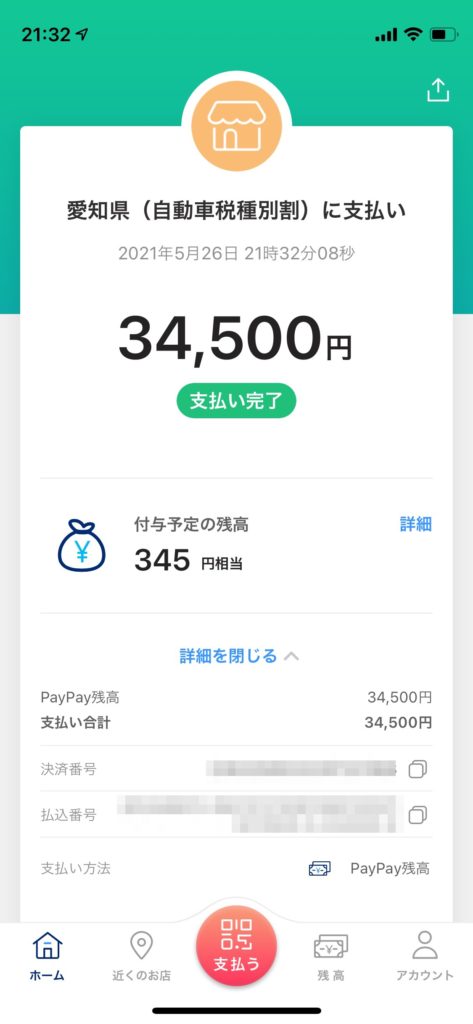
バーコード読み取り専用モードで支払う方法
もし、先に紹介したスキャン支払いの読み取り画面で、バーコードの読み取りがうまくできなかったり、読み取っても、下の写真のように真っ白い画面しか出てこなくて、支払い手続きに進めない場合もあるかもしれません。
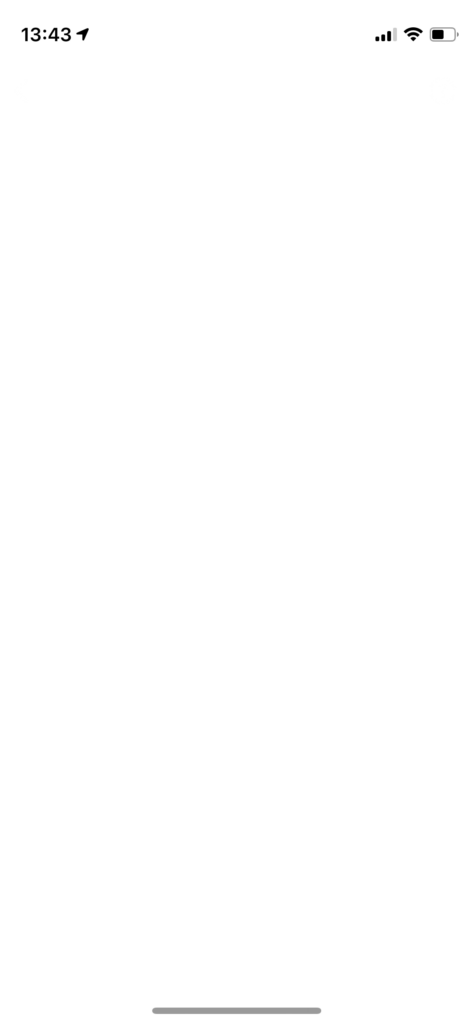
そんな場合は、バーコード読み取り専用モードでの支払い方法をお薦めします。
ホーム画面で請求書払いをタップ
ホーム画面から画面中央に表示されている色々なサービスメニューから、請求書払いをタップして下さい。
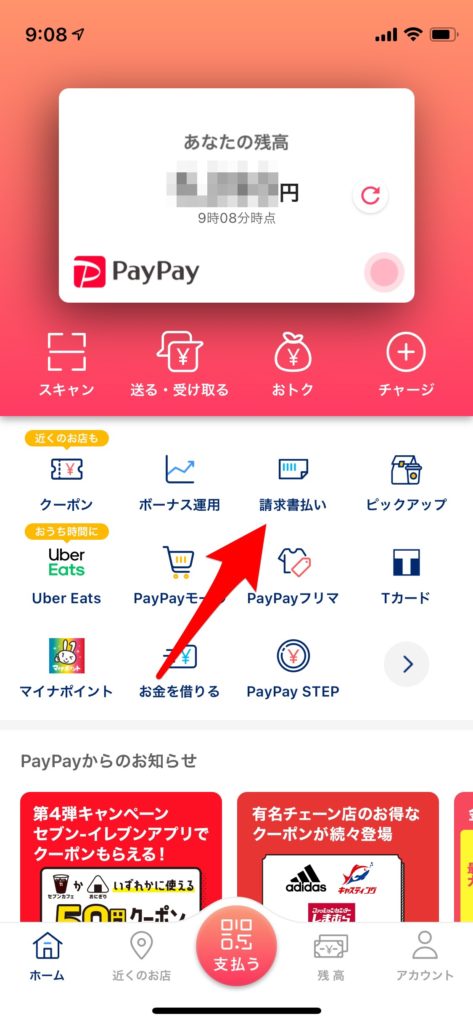
バーコード読み取り画面へ切り替わり
請求書払いをタップすると、画面中央にバーコード読み取りの専用の枠が縦に表示されます。
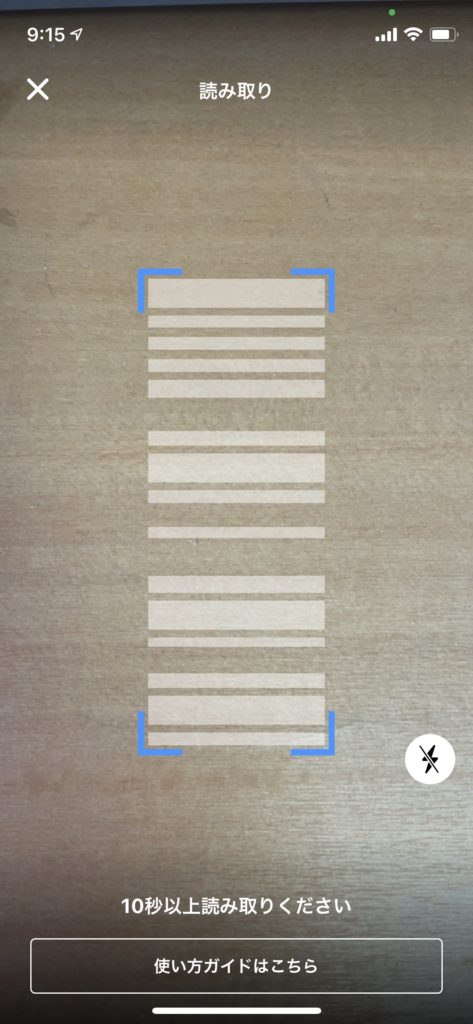
バーコードの読み取り
先に説明した時と同様に、自動車税種別割納税通知書兼領収証書にあるCVS収納用欄内のバーコードを青いカギカッコ内に収まるようにして読み取りをします。
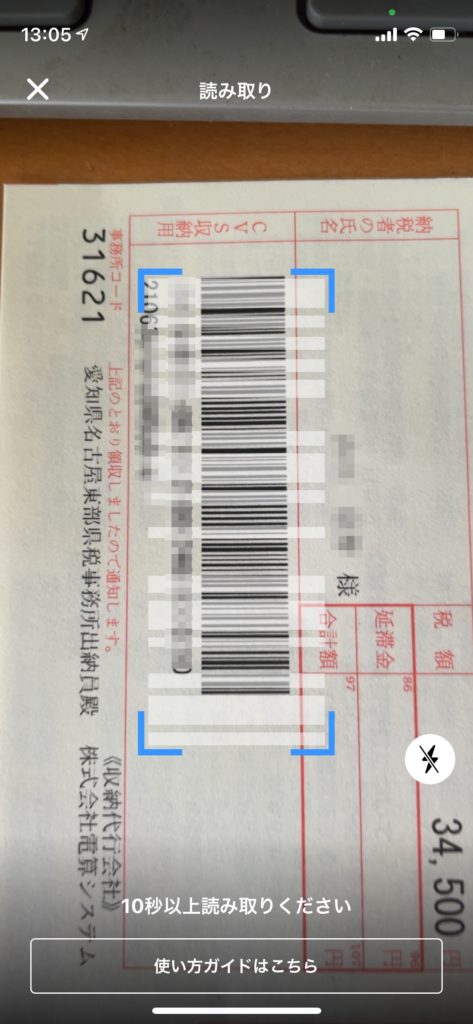
10秒以上読み取り下さいと画面内に説明がありますが、私の場合はそこまで待たなくても読み取ってくれました。支払い画面に切替わったら、支払い手続きを済ませて下さい。
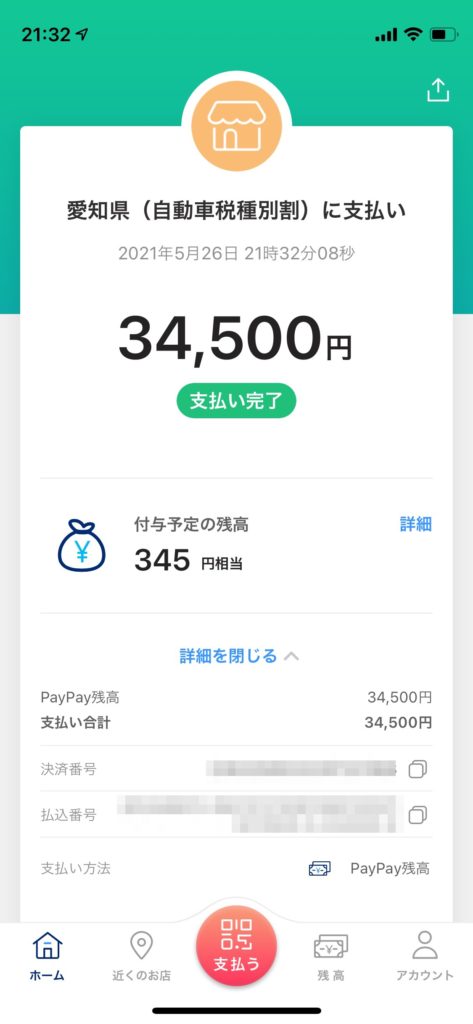
注意事項
私は愛知県在住で、愛知県ではPayPayでの支払いに対応をしていたものの、皆さんのお住まいの地域ごとに対合状況は異なると思いますので、自動車税の支払い方法は事前にご確認下さい。